Steam predvajalnik glasbe ne deluje: 3 načini za odpravo (08.19.25)
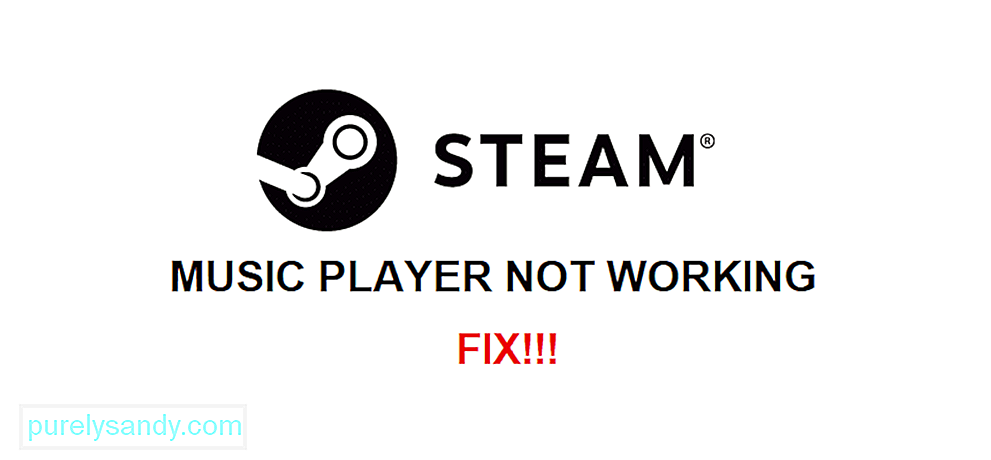 parni predvajalnik glasbe ne deluje
parni predvajalnik glasbe ne deluje Steam ima urejen vgrajen predvajalnik glasbe, ki ga lahko uporabite kadar koli želite. Ponuja vam priložnost, da v svoji knjižnici poslušate vso izvrstno glasbo, ki je v vaši lasti zaradi različnih zvočnih posnetkov, ki ste jih dobili z igrami, ki ste jih kupili.
Je koristna lastnost Steama, vendar ima veliko težav, zaradi katerih je uporaba manj zaželena kot nekatere druge možnosti. Eno vprašanje je, da aplikacija sploh ne deluje, ne prikazuje ali predvaja nobene glasbe, ki jo imate. Tukaj je opisano, kako odpraviti to pogosto težavo s predvajalnikom glasbe Steam, ki ne deluje.
Kako odpraviti težavo predvajalnika glasbe Steam?Poskusite preveriti nastavitve mešalnika zvoka v aplikaciji Steam Music Player. Tudi če je glasnost s skoraj vseh strani nastavljena na 100%, jo lahko včasih samodejno nastavite na 0% z nastavitvami mešalnika zvoka. To bo očitno omogočilo, da aplikacija Steam Music Player ne bo oddajala nobenih zvokov, zaradi česar boste verjeli, da ne deluje.
Preverite mešalnik zvoka, tako da kliknete majhno besedilo, ki naj bo tik pod privzetim drsnikom zvoka v predvajalniku glasbe Steam. Ko to kliknete, se prepričajte, da glasnost mešalnika ni nastavljena na 0%. Ponovno ga spremenite v polno in poskusite še enkrat uporabiti aplikacijo, saj bi zdaj morala delovati brez težav.
Poškodba baze podatkov pogost razlog, zakaj predvajalnik glasbe Steam ne deluje. Mogoče je razlog, da se tudi vi soočate s to težavo, zato je priporočljivo, da poskusite rešitev naslednjič. Vse, kar morajo storiti uporabniki, je, da v računalniku odprejo mapo z glasbeno bazo Steam. Pot do lokacije omenjene mape mora biti '' C: \ Program Files (x86) \ Steam \ music \ _database ''.
Pojdite sem in nato tukaj izbrišite datoteko baze podatkov ‘’ musicdatabase_XXXX.db ’’. Ni vam treba preveč skrbeti, da boste izgubili kakršne koli pomembne podatke. Ko boste naslednjič odprli Steam, se bo ta datoteka samodejno obnovila in predvajalnik glasbe Steam bi moral odlično delovati, ko jo naslednjič poskusite uporabiti.
Še en priročen popravek težave zahteva, da ročno spremenite nekatere nastavitve, da predvajalnik glasbe spet deluje. Zaprite katero koli aplikacijo, ki ste jo morda odprli, in pojdite na namizje. Zdaj pritisnite tipki '' Windows '' in '' R ''.
Pred vami se prikaže iskalno polje. V to polje vnesite besede ‘’ steam: // flushconfig ’’ in pritisnite tipko enter. Verjetno boste od Steama dobili obvestilo, da so bili včasih dodani v vaš inventar. Zdaj poskusite še enkrat uporabiti predvajalnik glasbe Steam, da preverite, ali deluje bolje kot prej. Uporabniki se ne bi smeli več soočati s težavami, ker aplikacija ne deluje več.
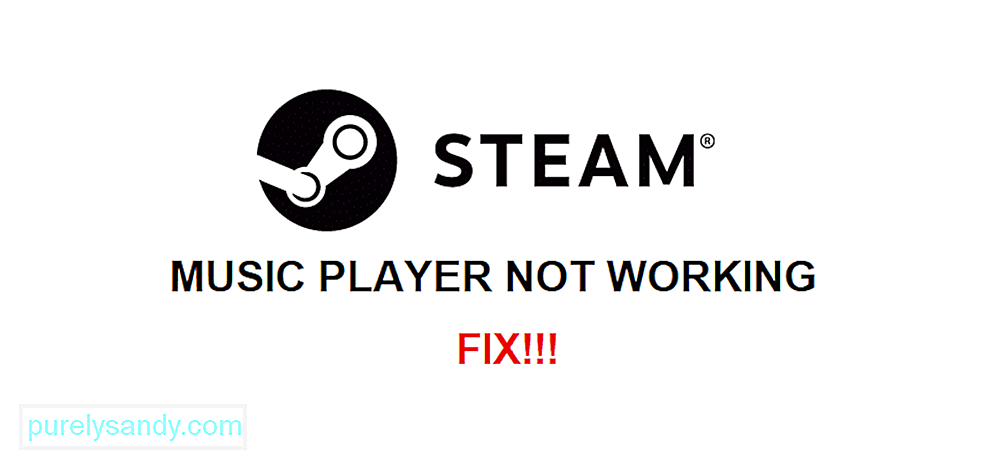
YouTube Video.: Steam predvajalnik glasbe ne deluje: 3 načini za odpravo
08, 2025

